Samsungのスマホをもっとつまらなく見せる7つの簡単な方法

高価なSamsung Galaxyを、市場に出回っている他のスマートフォンと全く同じ見た目にする必要はありません。少し手を加えるだけで、より個性的でスタイリッシュ、そして個性的なスマートフォンに仕上げることができます。
iPhone の自動 iCloud 同期機能は非常に便利で、ユーザーがすべてを保存してデータの損失を防ぐのに役立ちます。ただし、この機能には欠点がないわけではありません。特に最近では、ハッカーがiCloudアカウントの脆弱性を利用してiPhoneに侵入し、ユーザー情報を盗んだという情報もありました。
したがって、いつでも「起こる」可能性のある悪い状況を回避するには、iCloud アカウントの使用方法を含め、携帯電話の使用方法にさらに注意することが最善です。データの安全を確保するために、iOS デバイスの自動データ同期機能 (写真、連絡先、ドキュメントなど) をオフにします。
1. iCloudアカウントとの写真同期をオフにする方法
iPhone で iCloud アカウントとの写真の同期をオフにするには、次の 2 つの方法のいずれかを実行します。
方法 1:「設定」>「iCloud」>「写真」を選択>「マイフォトストリーム」をオフにします。
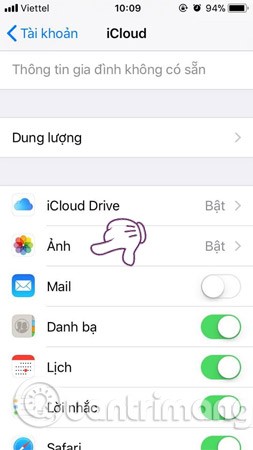
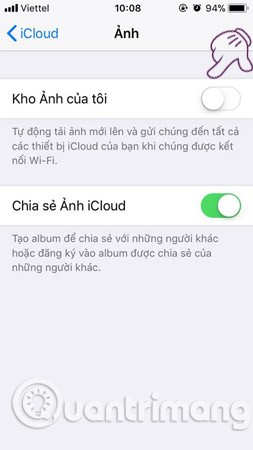
方法 2: [設定] > [写真とカメラ]に移動し、バーを左にスライドして[マイフォトストリーム] をオフにします。

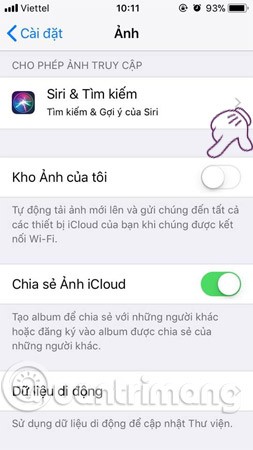
2. ドキュメント、連絡先、カレンダー、メモの同期をオフにする方法
ドキュメント、連絡先、カレンダー、メモなどの他のデータの同期をオフにするには、引き続き「設定」>「クラウド」にアクセスし、ここでドキュメント、連絡先、メモ、カレンダーの同期をオフにすれば完了です。
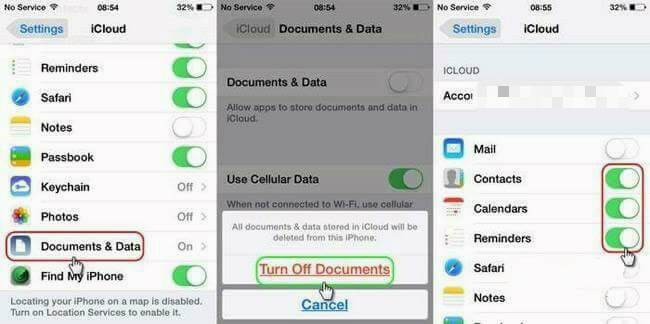
注意:この間、写真だけでなく、ドキュメント、カレンダー、連絡先などをデバイス間で同期したい場合は、iCloud アカウント経由ではなく、コンピューター経由で同期する必要があります。使用時に予期しない問題を回避するために、iCloud アカウントの脆弱性を修正したことを Apple の専門家が発表するまで、再度使用しないでください。
このように、WebTech360 は iPhone で iCloud アカウントの同期をオフにするのに役立ちました。この記事を通じて、「携帯電話」を効果的に使用するためのより有用な知識が得られることを願っています。
高価なSamsung Galaxyを、市場に出回っている他のスマートフォンと全く同じ見た目にする必要はありません。少し手を加えるだけで、より個性的でスタイリッシュ、そして個性的なスマートフォンに仕上げることができます。
iOS に飽きて、最終的に Samsung の携帯電話に切り替えましたが、その決定に後悔はありません。
ブラウザ上のAppleアカウントのウェブインターフェースでは、個人情報の確認、設定の変更、サブスクリプションの管理などを行うことができます。しかし、さまざまな理由でサインインできない場合があります。
iPhone で DNS を変更するか、Android で DNS を変更すると、安定した接続を維持し、ネットワーク接続速度を向上させ、ブロックされた Web サイトにアクセスできるようになります。
「探す」機能が不正確になったり、信頼できなくなったりした場合は、いくつかの調整を加えることで、最も必要なときに精度を高めることができます。
携帯電話の最も性能の低いカメラがクリエイティブな写真撮影の秘密兵器になるとは、多くの人は予想していなかったでしょう。
近距離無線通信は、デバイス同士が通常数センチメートル以内の近距離にあるときにデータを交換できる無線技術です。
Appleは、低電力モードと連動して動作する「アダプティブパワー」を導入しました。どちらもiPhoneのバッテリー寿命を延ばしますが、その仕組みは全く異なります。
自動クリックアプリケーションを使用すると、ゲームをプレイしたり、デバイスで利用可能なアプリケーションやタスクを使用したりするときに、多くの操作を行う必要がなくなります。
ニーズに応じて、既存の Android デバイスで Pixel 専用の機能セットを実行できるようになる可能性があります。
修正には必ずしもお気に入りの写真やアプリを削除する必要はありません。One UI には、スペースを簡単に回復できるオプションがいくつか含まれています。
スマートフォンの充電ポートは、バッテリーを長持ちさせるためだけのものだと、多くの人が考えています。しかし、この小さなポートは、想像以上にパワフルです。
決して効果のない一般的なヒントにうんざりしているなら、写真撮影の方法を静かに変革してきたヒントをいくつか紹介します。
新しいスマートフォンを探しているなら、まず最初に見るのは当然スペックシートでしょう。そこには、性能、バッテリー駆動時間、ディスプレイの品質などに関するヒントが満載です。
他のソースからiPhoneにアプリケーションをインストールする場合は、そのアプリケーションが信頼できるものであることを手動で確認する必要があります。確認後、アプリケーションはiPhoneにインストールされ、使用できるようになります。












